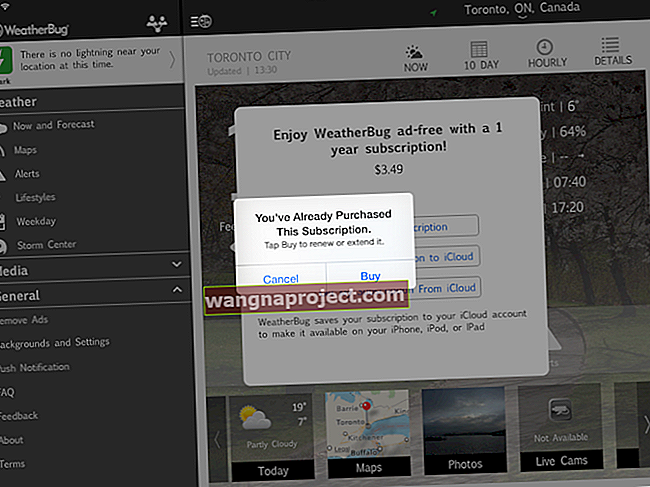Apple Genius Bars sunt acolo pentru a vă ajuta să puneți Mac-ul în funcțiune dacă nu funcționează corect. Dar, înainte de a vă grăbi Mac-ul la Apple Store local, trebuie să faceți câteva lucruri.
Compania vă oferă, de asemenea, câțiva pași de bază în prealabil. Dar, pe lângă acestea, există și câteva sfaturi mai profunde pe care ar trebui să le aveți în vedere cu privire la reparațiile Genius Bar, parola de administrator și datele de pe Mac.
Iată ce ar trebui să știți.
Cele elementare
 Înainte de a lua computerul Mac pentru reparații, asigurați-vă că acoperiți elementele de bază. Cel mai important, asta înseamnă backupul datelor dvs.
Înainte de a lua computerul Mac pentru reparații, asigurați-vă că acoperiți elementele de bază. Cel mai important, asta înseamnă backupul datelor dvs.
Când vine vorba de elementele de bază ale pregătirii Mac-ului pentru service, probabil că știți deja afacerea.
Dar, dacă nu v-ați adus dispozitivul la un bar Genius sau la un furnizor de servicii autorizat Apple, merită totuși să revedeți câțiva pași puternic recomandați.
- Faceți o copie de rezervă a datelor. Acest lucru este absolut critic. În timp ce tehnicienii de service nu vor șterge neapărat datele dvs., nu știți niciodată ce tipuri de reparații ar putea necesita acest lucru (sau să solicite înlocuirea unității dvs.). Faceți o copie de rezervă a datelor - de preferință în mai multe locații.
- Actualizați dispozitivul. Acest pas nu este exact „necesar”, dar Apple îl recomandă. Compania împinge în mod regulat remedierile de erori în mod regulat, astfel încât recomandă faptul că multe probleme bazate pe software pot fi rezolvate cu o actualizare. Acest lucru, desigur, nu se aplică problemelor bazate pe hardware.
- Aduceți accesoriile. Apple spune să aduceți orice accesorii care ar putea fi legate de problemă, cum ar fi adaptorul de alimentare sau cablul de încărcare. Este posibil să nu fie nevoie să vă lăsați accesoriile la tehnicieni, dar merită să le aveți la dispoziție pentru orice eventualitate.
Este posibil să fie necesar să dezactivați Secure Boot, o parolă de firmware pentru Mac sau Find My Mac dacă părăsiți dispozitivul cu personalul de reparații. Cu toate acestea, ele vă vor îndruma în general cum să faceți acești pași.
Sfaturi mai avansate
Acestea sunt elementele de bază. Dar există mai multe lucruri pe care ați putea dori să le luați în considerare înainte de a vă aduce Mac-ul în service.
De exemplu, multe reparații necesită ca utilizatorii să predea accesul la conturile lor (sau la un cont pe Mac). Dacă acest lucru vă face imediat să vă îngrijorați, iată câteva modalități de a face acest lucru.
Creați un nou ID de utilizator
 Crearea unui nou cont de utilizator special pentru Apple cu o parolă ușoară este o modalitate bună de a menține personalul de reparații în afara propriului cont.
Crearea unui nou cont de utilizator special pentru Apple cu o parolă ușoară este o modalitate bună de a menține personalul de reparații în afara propriului cont.
O alternativă bună la acordarea accesului tehnicienilor Genius Bar la contul dvs. principal de administrator este să creați pur și simplu unul nou. Numiți-l „Genius Bar”, „Asistență Apple” sau ceva asemănător și dați-i o parolă ușoară - cum ar fi „asistență1”.
Pentru majoritatea reparațiilor, acest lucru va fi suficient. Dacă nu au privilegii de administrator, nu vor putea accesa datele dvs.
Pe de altă parte, unele reparații vor necesita acordarea unei parole de administrator tehnicienilor de service. Chiar dacă o formulează „parola de administrator”, înseamnă cu adevărat doar „o parolă de administrator”.
Puteți configura utilizatorul de asistență Apple ca un cont de administrator cu aceeași parolă. În general, acest lucru va fi în regulă pentru majoritatea utilizatorilor - cu excepția cazului în care aveți în mod specific date foarte sensibile pe care nu doriți să le cădeați în mâinile greșite.
Porniți FileVault
 Întoarcerea pe FileVault poate oferi o protecție suplimentară a datelor.
Întoarcerea pe FileVault poate oferi o protecție suplimentară a datelor.
Merită, de asemenea, să activați criptarea discului FileVault 2 înainte de a trimite computerul oprit pentru a fi reparat. Când FileVault 2 este activat, numai administratorul care l-a configurat poate decripta conținutul unității dvs.
Din acest motiv, datele dvs. ar trebui să fie protejate de orice cont non-administrator pe care l-ați configurat pentru ca personalul de asistență Apple să îl folosească pentru testare.
Pe de altă parte, este probabil ca FileVault 2 să nu fie sigur împotriva altor conturi de administrator. Am făcut multe cercetări în acest sens și încă nu am găsit un răspuns concludent.
Însă lung și scurt este că, având în vedere suficient timp și resurse, un alt cont de administrator va putea avea acces la datele dvs. criptate FileVault. Doar ceva de reținut.
Dezactivați Secure Boot
 Întrebați de ce personalul de reparații are nevoie de parola dvs. de administrator. Dacă este pentru a dezactiva Secure Boot, atunci spuneți că o veți face singur.
Întrebați de ce personalul de reparații are nevoie de parola dvs. de administrator. Dacă este pentru a dezactiva Secure Boot, atunci spuneți că o veți face singur.
În timpul unei întâlniri recente la Genius Bar, autorul acestei piese s-a confruntat cu o situație necunoscută. Înainte de a părăsi Mac-ul cu tehnicienii de service Apple, i s-a spus că „parola firmware-ului” de pe Mac ar trebui să fie dezactivată. Dar nu a existat nici o parolă de firmware setată pe Mac.
După un pic de săpat, aceasta pare a fi o nouă măsură de securitate legată de cipul de coprocesare T2 în multe modele noi de MacBook și Mac. În timp ce tehnicianul a spus că este o „parolă firmware”, el se referea probabil la Secure Boot și la funcțiile T2 aferente.
Dar acest lucru aduce un punct important. Tehnicianul, vreodată profesionistul, a întrebat dacă utilizatorul nu se simte confortabil dând parola de administrator. Dacă ar fi, tehnicianul a spus că ar putea pur și simplu să dezactiveze „parola de firmware” din magazin înainte de a preda Mac-ul.
Deoarece tehnicianul a spus că acest lucru este posibil, vă recomandăm să mergeți pe acest traseu, dacă este posibil. Dacă un membru al personalului Genius Bar spune că are nevoie de parola dvs. de administrator pentru a dezactiva această funcție, spuneți-i că nu sunteți confortabil cu acea opțiune și pur și simplu doriți să o dezactivați singur.
Ștergeți datele sensibile
 Dacă computerul dvs. Mac conține date deosebit de sensibile, vă recomandăm să faceți o copie de rezervă a dispozitivului și apoi să ștergeți discul de acasă înainte de procesul de reparații.
Dacă computerul dvs. Mac conține date deosebit de sensibile, vă recomandăm să faceți o copie de rezervă a dispozitivului și apoi să ștergeți discul de acasă înainte de procesul de reparații.
Dacă există lucruri pe Mac pe care nu le puteți accesa pe nimeni, atunci unul dintre cele mai bune lucruri pe care le puteți face este să faceți o copie de rezervă a computerului și apoi să ștergeți datele.
Acest lucru poate fi un pic excesiv pentru populația generală, iar personalul Apple Genius Bar nu este foarte probabil să meargă în spatele sistemului dvs.
Dar există întotdeauna șansa abuzului. Dacă munca pe care o faceți este deosebit de delicată sau există date extrem de confidențiale pe computerul dvs. Mac, atunci această opțiune va fi singura pentru dvs.
Puteți urma ghidurile noastre anterioare privind ștergerea datelor de pe Mac. Odată ce vă recuperați Mac-ul, puteți restabili din copia de rezervă pe care o creați utilizând Asistentul de migrare.
Personalul Barului Genius este de încredere?
 Să fim clari: tehnicienii Genius Bar sunt profesioniști și nu vor petrece o grămadă de timp cercetând datele dvs. Dar sunt încă oameni.
Să fim clari: tehnicienii Genius Bar sunt profesioniști și nu vor petrece o grămadă de timp cercetând datele dvs. Dar sunt încă oameni.
La sfârșitul zilei, Genius Bars și furnizorii de servicii autorizați Apple sunt angajați de oameni. Oamenii sunt în mod inerent falibili. Acestea fiind spuse, serviciul Apple este unul dintre cele mai bune și personalul Genius a excelat întotdeauna!
Există mecanisme pentru a proteja datele utilizatorilor. Aceasta include politici care împiedică tehnicienii individuali să se afle într-o cameră singură cu dispozitivele unui utilizator, potrivit foștilor membri ai personalului Genius Bar.
De asemenea, luați în considerare cât de ocupat este zilnic tehnicianul mediu Genius Bar. Probabil că abia au timp să efectueze reparațiile pentru clienții supărați.
Nu toți stau doar într-o cameră care scotocesc datele utilizatorilor. Și dacă ar face acest lucru, este probabil că nu ar rezista mult la un Apple Store și ar servi probabil ca exemplu pentru alți angajați.
Într-adevăr, se reduce la măsurarea nivelului de risc și apoi la luarea unei decizii cu privire la acesta.